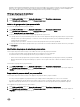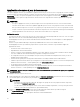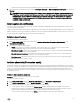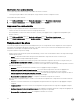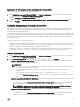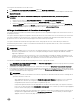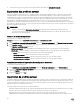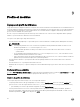Users Guide
jours, cette fonctionnalité permet de sélectionner un profil de serveur spécifique qui est importé depuis la liste des profils de
serveur disponibles dans la protection Vault du serveur.
Remarques sur l'importation des profils de serveur :
• vous pouvez importer un profil de serveur à partir de la liste des profils de serveur exportés du serveur uniquement. Vous ne
pouvez pas importer les mêmes profils de serveur pour des serveurs ou groupes de serveurs différents. Si vous essayez
d'importer le profil de serveur d'un autre serveur ou groupe de serveurs, la tâche d'importation du profil de serveur échoue.
• Si une image de profil de serveur n'est plus disponible pour un serveur ou groupe de serveurs et qu'une tâche d'importation de
profil du serveur est tentée pour le serveur ou le groupe de serveurs, la tâche d'importation du profil du serveur échoue pour les
serveurs ayant ce profil de serveur, et un message de journalisation est ajouté dans les journaux d'activité avec les détails de
l'échec.
• Après l'exportation d'un profil de serveur, si un composant est retiré du serveur et qu'une tâche d'importation de profil est
démarrée, toutes les informations sur les composants sont restaurées et les informations sur les composants manquants sont
ignorées. Ces informations ne sont pas disponibles dans le journal d'activité de DLCI pour SCVMM. Pour en savoir plus sur les
composants manquants, reportez-vous au Journal Lifecycle de l'iDRAC.
• Vous ne pouvez pas importer un profil de serveur après l'application des filtres. Pour importer des profils de serveur, désactivez
tous les filtres appliqués.
Importation du profil du serveur
Pour importer l'inventaire des serveurs découverts :
1. Dans DLCI pour SCVMM, sous Centre de maintenance, sélectionnez les serveurs dont vous voulez importer les profils, puis
cliquez sur Importer un profil de serveur.
2. Saisissez les données requises, sélectionnez le Type de profil de serveur à importer, puis cliquez sur Terminer.
REMARQUE : Désélectionnez l'option Conserver les données si vous ne voulez pas conserver les configurations
RAID du serveur.
Gestion des tâches
Toutes les tâches de mise à jour du micrologiciel et de configuration de l'exportation et de l'importation de serveur sont répertoriées
avec leurs informations de statut. En outre, vous pouvez annuler uniquement les tâches planifiées.
Annulation des tâches de mise à jour de micrologiciel
Prérequis : assurez-vous que l'état de la tâche est Planifiée.
Pour annuler une tâche de mise à jour de micrologiciel planifiée :
1. Dans DLCI pour SCVMM, cliquez sur Centre de maintenance, puis sur Gérer les tâches.
2. Sélectionnez les tâches à annuler, puis cliquez sur Annuler et sur Oui.
39